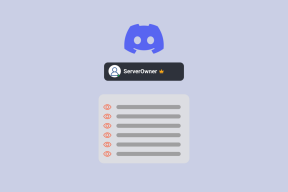Hur man laddar ner SteelSeries Arctis 3-drivrutin för Windows – TechCult
Miscellanea / / October 01, 2023
Lämpliga drivrutiner krävs för dina spelheadset för bättre ljudkvalitet och perfekt interaktion, vilket skapar en uppslukande spelupplevelse. Spelare över hela världen använder ofta SteelSeries Arctis 3 allt-i-ett-spelheadset för PC. Men du behöver den senaste drivrutinen för att uppnå bästa kvalitet och justera dina ljudinställningar. Därför, tillsammans med att utforska priset på den här drivrutinen, hjälper den här artikeln dig att lära dig hur du laddar ner den lämpliga drivrutinen för din SteelSeries Arctis 3-headsetinstallation.

Innehållsförteckning
Hur man laddar ner SteelSeries Arctis 3-drivrutin för Windows
För grundläggande Windows- eller macOS-funktioner behöver SteelSeries Arctis 3-hörlurarna normalt sett ingen separat drivrutin. Eftersom dessa hörlurar är gjorda för att vara plug-and-play-tillbehör
operativsystemet kommer vanligtvis att installera de nödvändiga ljuddrivrutinerna åt dig när du ansluter dem till din dator.De är gjorda för att fungera med flera prylar, inklusive bärbara datorer och datorer som kör Windows. Beroende på din exakta Arctis 3-modell kommer du sannolikt att behöva ansluta hörlurarna till din dator med de medföljande kablarna eller adaptrarna.
SteelSeries erbjuder dock SteelSeries Arctis 3-drivrutinen om du önskar attfå tillgång till sofistikerade funktioner eller ändra dina ljudinställningar. Detta mjukvarupaket gör att du kan styra och anpassa SteelSeries speltillbehör, såsom hörlurar. Så här kan du ladda ner SteelSeries Arctis 3-drivrutinen på din PC:
Snabbt svar
För att ladda ner SteelSeries Arctis 3-drivrutinen för Windows, följ dessa steg:
1. Besök SteelSeries webbplats och klicka på Stöd.
2. Välj Audio.
3. Klicka på Nedladdningar från det övre högra hörnet.
4. Välj den Gratis nedladdning alternativ för Windows 10+ operativ system.
5. Dubbelklicka på nedladdade filen för att installera SteelSeries Arctis 3-drivrutinen.
Notera: Kom ihåg att baserat på Arctis 3-hörlurarnas version och operativsystemet på din PC, kan de särskilda procedurerna och informationen om kompatibilitet ändras. Bruksanvisningen som följde med dina hörlurar kommer alltid att vara din bästa källa för noggranna installationsinstruktioner. Se till att du har rätt kablar eller adaptrar till hands om din dator behöver dem för anslutning.
Metod 1: Ladda ner från den officiella webbplatsen
För att få säker och aktuell data direkt från källan måste du ladda ner programvara eller drivrutiner från en officiell webbplats. Att ladda ner SteelSeries Arctis 3-drivrutinen från den officiella SteelSeries-webbplatsen säkerställer att du har tillgång till den senaste programvaran och drivrutinerna som skapats speciellt för dina hörlurar.
Följ nedanstående steg för nedladdning av SteelSeries Arctis 3-drivrutin från den officiella webbplatsen:
1. Besök SteelSeries webbplats på din dators webbläsare.
2. Klicka på Stöd.
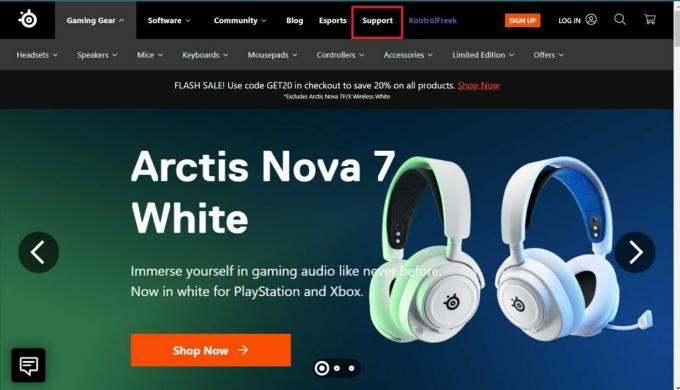
3. Klicka på Audio.

4. Klicka på Nedladdningar från det övre högra hörnet.
5. Klicka på Gratis nedladdning för Windows 10+ operativsystem för att ladda ner drivrutinsfilen.
6. Dubbelklicka på nedladdade filen för att installera drivrutinen för din SteelSeries Arctis 3.
Läs också: Hur man installerar om ljuddrivrutinen i Windows 11
Metod 2: Uppdatera drivrutinen via Enhetshanteraren
Med hjälp av enhetshanteraren kan du se till att din enhet alltid körs med de senaste drivrutinerna installerade. SteelSeries Arctis 3-drivrutinen för Windows 10 och 11 kan vara kompatibel med detta tillvägagångssätt, vilket kräver en del manuellt arbete. För att säkerställa att den uppdaterade drivrutinen finns i din PC, följ de kommande stegen:
1. tryck på Windows + X-tangenter och välj Enhetshanteraren.
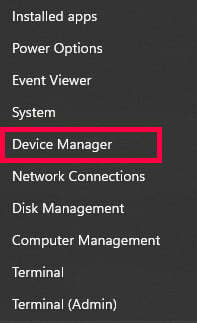
2. Dubbelklicka sedan på Ljud-, video- och spelkontroller alternativ.
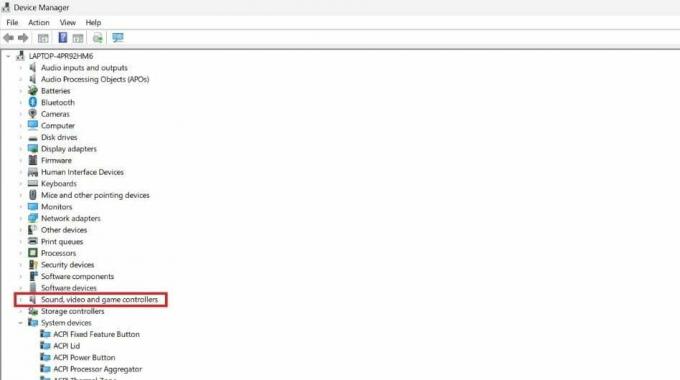
3. Högerklicka på målförare och välj Uppdatera drivrutinen.
4. Välj Sök automatiskt efter drivrutiner alternativ.
5. När sökningen är över klickar du på Ladda ner om uppdateringar finns tillgängliga.
Metod 3: Installera de senaste Windows-uppdateringarna
Du har också möjlighet att uppdatera ditt Windows-operativsystem efter att du har laddat ner och installerat SteelSeries Arctis 3-drivrutinen på din PC. För att göra det, följ stegen som nämns i vår guide på Hur man laddar ner och installerar den senaste uppdateringen för Windows 10.

Läs också: Vad är Soundstage i hörlurar?
Hur ställer jag in SteelSeries Arctis 3-drivrutinen på PC?
För att passa din smak kan du ändra ljudparametrar som surroundljud, mikrofoninställningar och equalizerinställningar med SteelSeries-drivrutinen. Du kan designa unika ljudprofiler för olika appar eller videospel med hjälp av drivrutinen. Du kan ha olika profiler för musik, videokonferenser och spel. Dina Arctis 3-hörlurar kan också uppdateras med de senaste funktionerna och buggfixarna genom att söka efter firmwareuppgraderingar med SteelSeries Arctis 3-drivrutinen.
Du kan ladda ner drivrutinen med hjälp av ovannämnda metoder. För SteelSeries Arctis 3-installation, dubbelklicka på den nedladdade filen och följ instruktioner på skärmen.
Vad är priset på SteelSeries Arctis 3-drivrutin?
På den officiella webbplatsen SteelSeries Arctis 3-drivrutinen är normalt gratis att ladda ner. För ägare av Arctis 3-hörlurarna erbjuder SteelSeries en gratis nedladdning av drivrutinen. Drivrutinen ingår redan i support- och anpassningspaketet för deras kringutrustning för spel, så du behöver inte köpa den separat.
De kostnaden för Arctis 3-hörlurarna varierar beroende på butik, plats och eventuella extrafunktioner. För att veta SteelSeries Arctis 3-priset kan du besöka den officiella webbplatsen. När du laddar ner drivrutiner eller programvara från tredje parts webbplatser, var försiktig eftersom de inte kan vara tillförlitliga. För att garantera säkerheten, ladda bara ner programvara och drivrutiner från officiella SteelSeries webbplats.
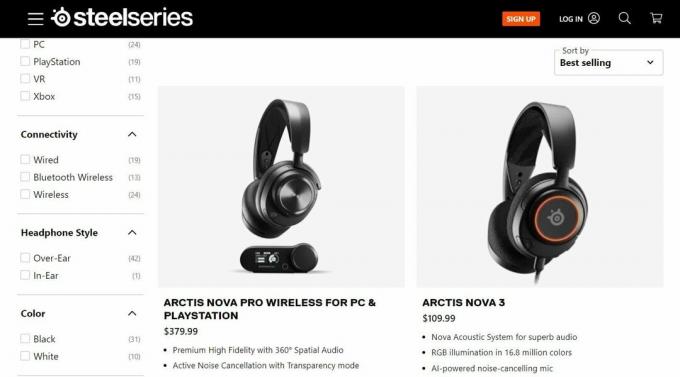
Läs också: Hur man åtgärdar hörlurar som inte fungerar i Windows 10
Genom den här artikeln förväntar vi oss att du har fått en förståelse för hur ladda ner drivrutinen för SteelSeries Arctis 3 på din Windows-dator. Så du kan nu optimera din ljudupplevelse och njuta av din förbättrade ljudkvalitet med Arctis 3. Om du har några frågor eller behöver ytterligare hjälp, tveka inte att fråga i kommentarerna nedan. Lycka till med spelandet!
Pete är en senior skribent på TechCult. Pete älskar allt som har med teknik att göra och är också en ivrig gör-det-själv i hjärtat. Han har ett decennium av erfarenhet av att skriva instruktioner, funktioner och teknikguider på internet.